Win10 원격 데스크톱 연결 명령을 구성하는 방법
- 王林앞으로
- 2024-01-10 21:34:121218검색
Win10에서 작업하는 동안 원격으로 데스크톱에 연결해야 하는 사용자도 있습니다. 원격으로 연결하는 명령을 사용하면 작업이 더 편리해집니다. 그러면 Win10에서 원격 데스크톱 연결 명령을 어떻게 설정합니까? 아래 편집기에서는 Win10에서 명령을 사용하여 원격 데스크톱에 연결하는 방법을 자세히 소개합니다. 관심이 있으시면 오셔서 살펴보세요.
방법 1:
1 명령을 실행하여 원격으로 연결합니다. "win+R" 단축키를 누르고 "mstsc"를 입력합니다.
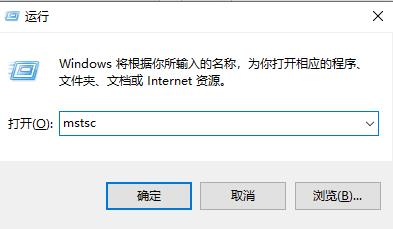
2. 창 왼쪽 하단에 있는 "디스플레이 옵션"을 클릭하세요.
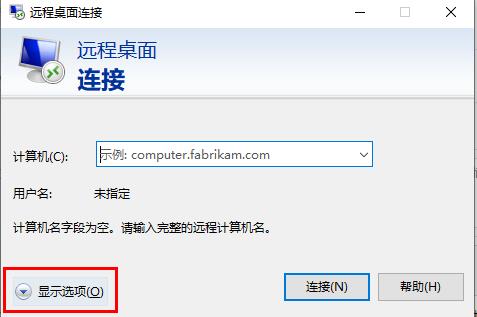
3. 그런 다음 "일반" 옵션에 IP 주소를 입력하고 "연결"을 클릭하세요.
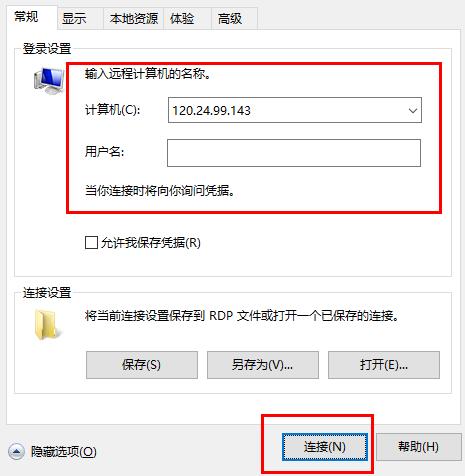
4. 창문이 연결되어 있다는 것만 보여주세요.
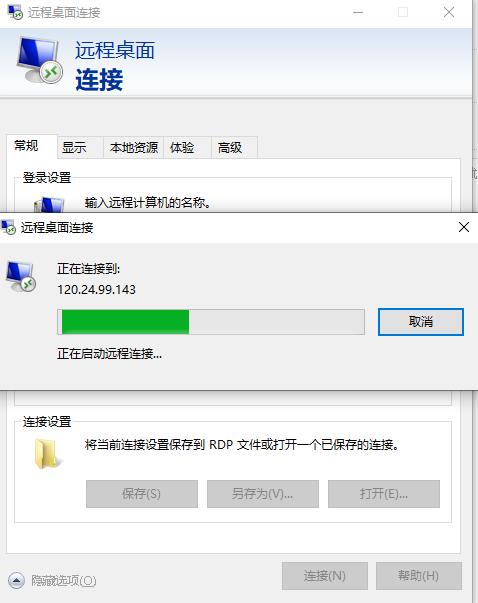
방법 2: 명령 프롬프트
1를 통해 원격으로 연결합니다. 실행을 시작하려면 단축키 "win+R"을 입력하고 "cmd"를 입력한 후 Enter를 눌러 엽니다.
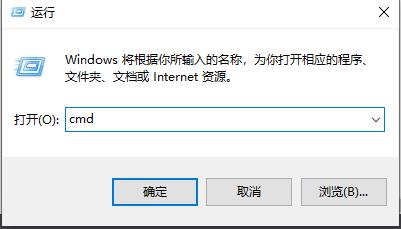
2. 명령 프롬프트 창에 "mstsc /v: 192.168.1.250 /console"을 입력하고 Enter를 눌러 명령을 실행합니다.
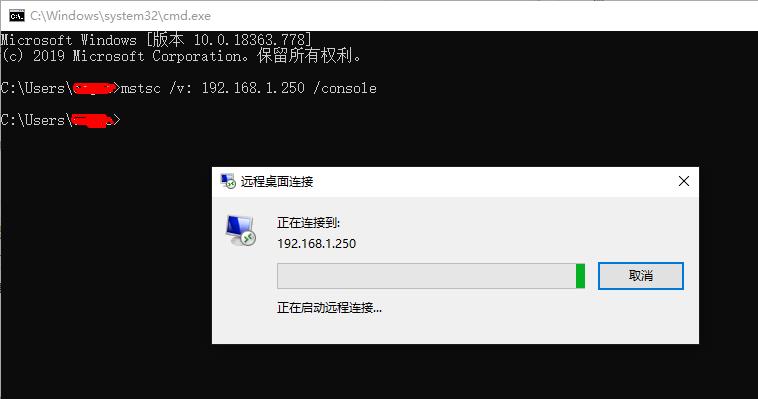
위 내용은 Win10 원격 데스크톱 연결 명령을 구성하는 방법의 상세 내용입니다. 자세한 내용은 PHP 중국어 웹사이트의 기타 관련 기사를 참조하세요!
성명:
이 기사는 dafanshu.com에서 복제됩니다. 침해가 있는 경우 admin@php.cn으로 문의하시기 바랍니다. 삭제

